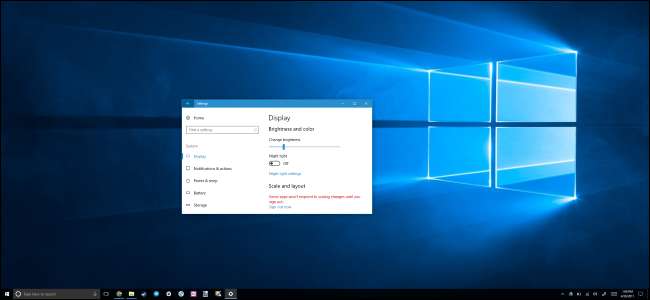
Дисплеи с высокой плотностью пикселей теперь распространены на новых ПК с Windows, как и на смартфонах, планшетах и компьютерах Mac. Но будьте осторожны со своими желаниями - у многих настольных приложений по-прежнему возникают проблемы с дисплеями с высоким разрешением.
Windows уже давно предлагает поддержку масштабирования DPI, но многие настольные приложения Windows никогда не использовали ее. Однако Microsoft работает над этой проблемой, как и многие разработчики приложений. А пока вот некоторые настройки, которые вы можете изменить, чтобы приложения выглядели лучше.
Перейти на Windows 10
СВЯЗАННЫЕ С: Все способы бесплатного обновления до Windows 10
Windows 7 по-прежнему отлично подходит для многих задач, но не подходит для дисплеев с высоким разрешением. Windows 7 никогда не создавалась для этих дисплеев сверхвысокого разрешения, и использовать их с Windows 7 будет нелегко. Microsoft значительно улучшила поддержку высокого разрешения в Windows 8, а Windows 10 стала еще лучше. Microsoft тоже не стояла на месте с момента выпуска Windows 10. Обновления вроде Обновление для авторов Windows 10 продолжить добавлять улучшения масштабирования с высоким разрешением .
Если вы пытаетесь использовать дисплей с высоким разрешением в Windows 7, мы настоятельно рекомендуем вам перейти на Windows 10. Есть еще способы бесплатного обновления до Windows 10 , если вы имеете право.
Настройте параметры масштабирования дисплея
Если ваш ноутбук, трансформируемый или планшет оснащен дисплеем высокой плотности, Windows 10 автоматически выберет для него подходящую настройку масштабирования. Однако вы можете настроить этот параметр самостоятельно, чтобы элементы казались больше и удобнее для чтения, или чтобы элементы казались меньше, чтобы у вас было больше места на экране.
Чтобы изменить этот параметр в Windows 10, перейдите в «Настройки»> «Система»> «Дисплей». Измените параметр в разделе «Масштаб и макет» на предпочитаемый вами параметр. Если к вашему ПК подключено несколько дисплеев, вы можете выбрать их в верхней части этой страницы и настроить отдельные уровни масштабирования для каждого. Идеальная настройка будет зависеть от вашего дисплея и ваших глаз, поэтому не стесняйтесь экспериментировать. Вы также можете нажать «Пользовательское масштабирование» и установить здесь пользовательское процентное значение от 100% до 500%, но Microsoft рекомендует выбрать один из вариантов по умолчанию в списке для максимальной совместимости с приложениями.
СВЯЗАННЫЕ С: Как исправить ошибку «Установлен пользовательский коэффициент масштабирования» в Windows
ПРИМЕЧАНИЕ: если у вас возникли проблемы с настройкой этих параметров, вы можете проверьте эту статью - какое-то программное обеспечение может мешать настройкам масштабирования Windows.
Ваше изменение произойдет мгновенно. Однако некоторые старые программы не заметят изменений, пока вы не выйдете из Windows и не войдете снова.
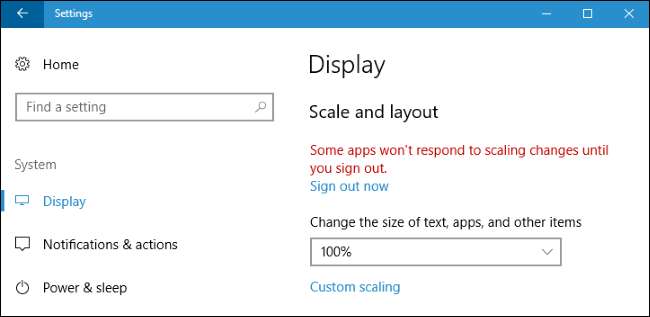
Переопределение масштабирования системного DPI для приложения с размытыми шрифтами
Некоторые сторонние настольные приложения будут иметь размытые шрифты и плохо выглядеть при включении масштабирования DPI. Это потому, что Windows просто увеличивает их, чтобы они казались больше - это как если бы вы увеличили изображение. Изображение будет больше и более читабельным, но более размытым.
Теоретически это применимо только к «старым» приложениям, которые не поддерживают масштабирование DPI. На практике эта проблема все еще актуальна для многих распространенных настольных приложений, включая Steam.
Чтобы решить эту проблему, вы можете настроить параметры масштабирования DPI для отдельного приложения, которое не работает. Для этого щелкните правой кнопкой мыши ярлык настольного приложения и выберите «Свойства». Если приложение находится на панели задач, щелкните правой кнопкой мыши значок панели задач, щелкните правой кнопкой мыши имя приложения и выберите «Свойства».
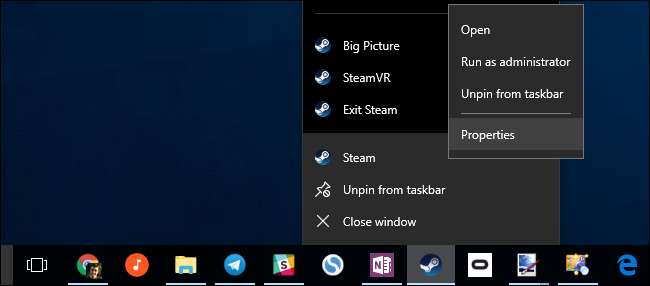
Щелкните вкладку «Совместимость» и установите флажок «Переопределить поведение масштабирования с высоким разрешением».
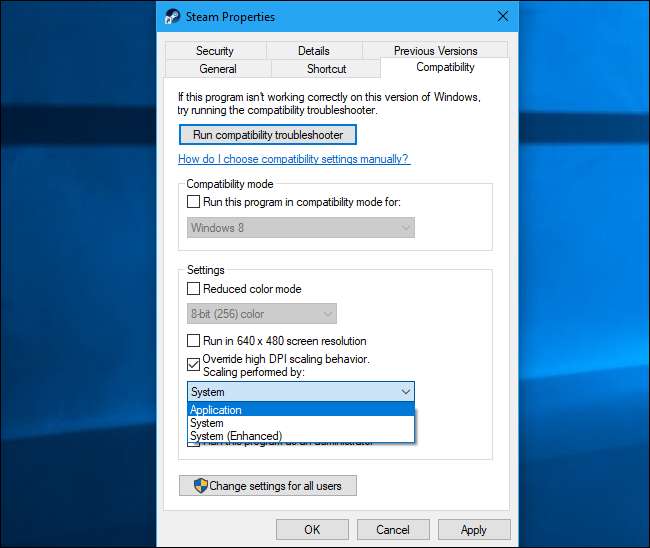
Вам также нужно будет выбрать один из трех вариантов масштабирования с высоким разрешением в раскрывающемся списке. Вот что они делают:
- заявка : Windows оставит приложение в покое. Это полностью отключит масштабирование DPI для приложения, и оно будет выглядеть крошечным, но не размытым. Этот параметр ранее был известен как «Отключить масштабирование дисплея при высоких настройках DPI», и он делает то же самое.
- Система : Windows будет вести себя нормально. Приложения, которые не соблюдают системные настройки DPI, будут «растянуты», чтобы казаться больше, чтобы их было легче читать, но часто они будут выглядеть размытыми. Это поведение по умолчанию.
- Система (улучшенная) : Windows будет масштабировать приложения более интеллектуальным способом. Эта опция приведет к четкому тексту и некоторым другим элементам в приложениях, которые обычно выглядят размытыми при обычном масштабировании системы. В Creators Update это работает только с приложениями на основе GDI. Эта новая функция - вот почему Диспетчер устройств и другие системные инструменты, наконец, не имеют размытого текста в Creators Update.
Выбрав нужный вариант, нажмите «ОК». Вам нужно закрыть приложение, если оно запущено, и запустить его снова, чтобы изменения вступили в силу.
Если вы не уверены, какую опцию хотите использовать, например, если вы не уверены, использовал ли разработчик GDI (интерфейс графического устройства Windows) для настольного приложения, попробуйте различные настройки. Закройте программу и снова откройте ее после изменения настроек, чтобы узнать, что лучше всего подходит для этого приложения.
Например, для Steam масштабирование «Система (улучшенное)» не работает должным образом. Steam будет выглядеть размытым, даже если вы выберете эту опцию. Вам нужно будет выбрать между масштабированием «Приложение», при котором Steam выглядит резким, но маленьким, или масштабированием «Система» по умолчанию, которое делает Steam большим, но размытым.
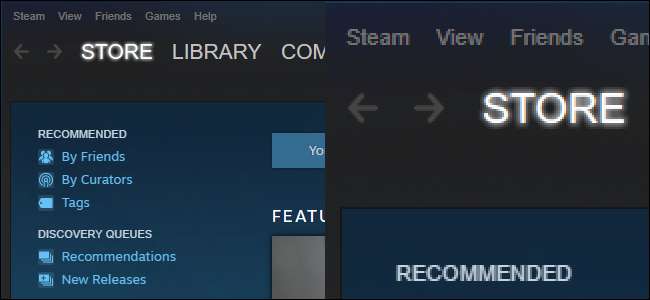
Новые универсальные приложения Windows 10, доступные в Магазине Windows, прекрасно масштабируются на больших дисплеях с высоким разрешением. Но немногие разработчики приняли платформу приложений Microsoft, и Microsoft все еще пытается перетащить все эти старые настольные приложения, включая многие настольные приложения, встроенные в саму Windows, в будущее. Со временем это должно улучшаться, поскольку разработчики обновляют свои приложения, а Microsoft улучшает поддержку высокого разрешения для настольных приложений в Windows.







